Excel là công cụ phổ biến và là người bạn quen thuộc đối với dân văn phòng. Nhiều trường hợp bạn nhận được yêu cầu chuyển từ có dấu sang không dấu. Vậy trường hợp này xử lý như thế nào? Bài viết dưới đây, đào tạo tin học văn phòng Falink sẽ hướng dẫn loại bỏ tiếng việt trong excel để bạn đọc tham khảo
Hướng dẫn loại bỏ dấu tiếng việt trong excel
Bước 1: Kiểm tra dữ liệu nguồn thuộc kiểu bảng mã nào. Như ở ví dụ dưới đây, tên học viên có font chữ Time New Roman, thuộc bảng mã Unicode nên học kế toán ở đâu
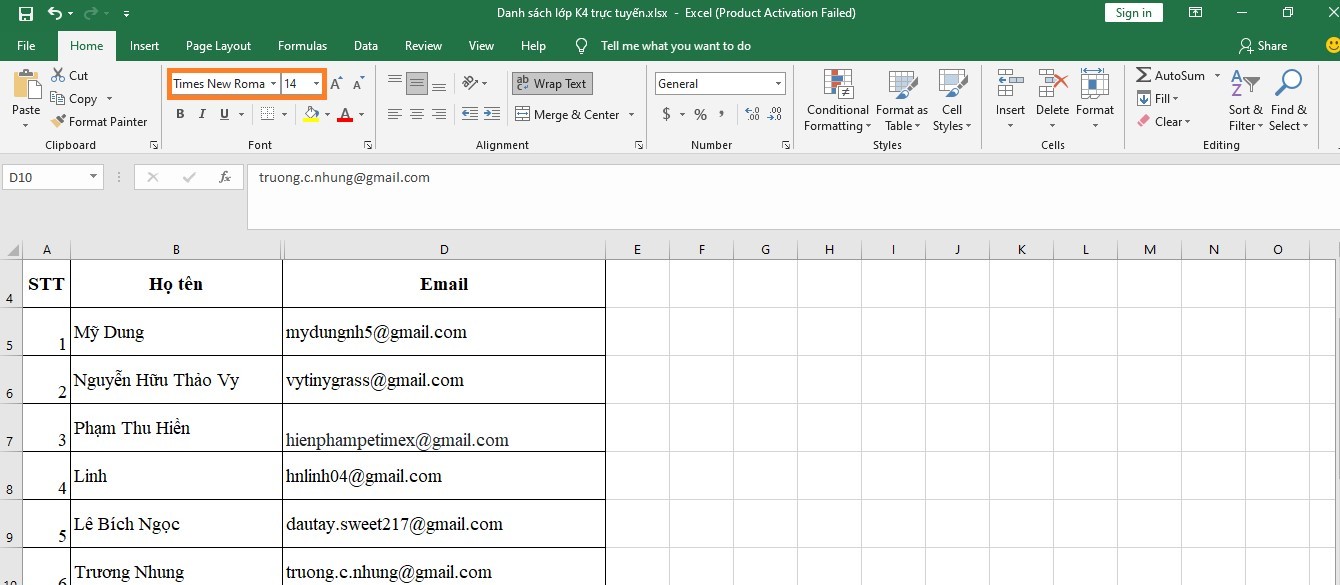
Bước 2: Cop toàn bộ dữ liệu ở cột họ tên (dữ liệu cần chuyển từ có dấu sang không dấu)
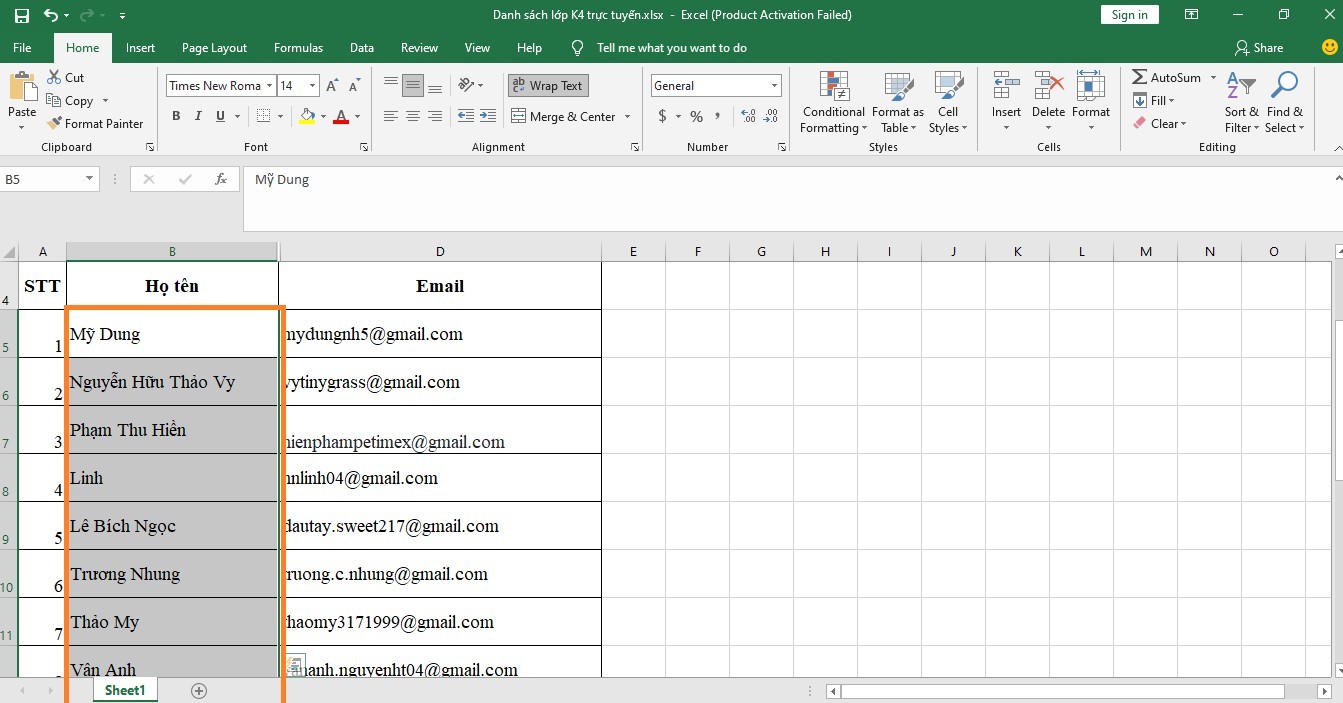
Bước 3: Kích chuột phải vào biểu tượng unikey phía dưới bên phải màn hình ⇒ Chọn mã hoặc ấn tổ hợp phím Ctrl + Shift + F6

Bước 4: Hộp thoại xuất hiện trong Bảng mã mục Nguồn nhập tên bảng mã nguồn của dữ liệu ở đây là Unicode, bảng mã đích có thể chọn chính bảng mã nguồn hoặc sang bảng mã khác theo yêu cầu của bạn. Sau đó tích chọn vào mục Loại bỏ dấu ⇒ Chuyển mã chứng chỉ kế toán tổng hợp
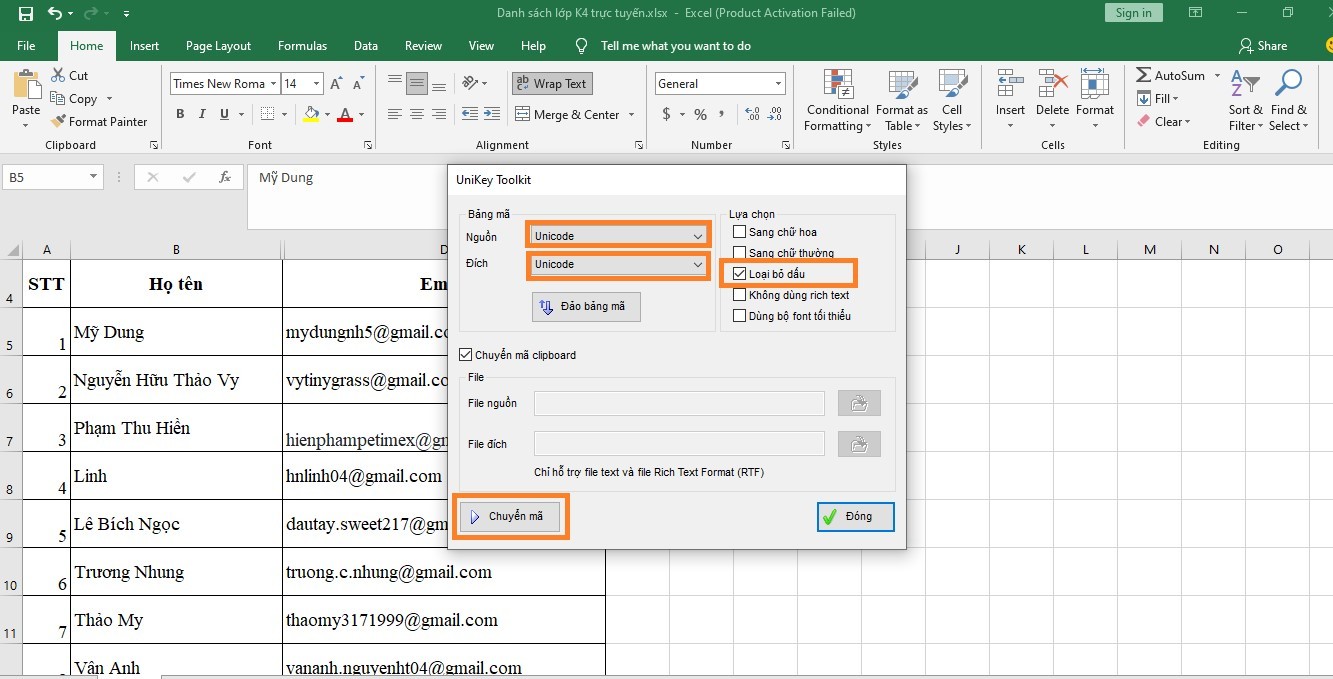
Bước 5: Bạn trở lại file excel và chọn vị trí cần dán dữ liệu và chọn tổ hợp Crtl+V
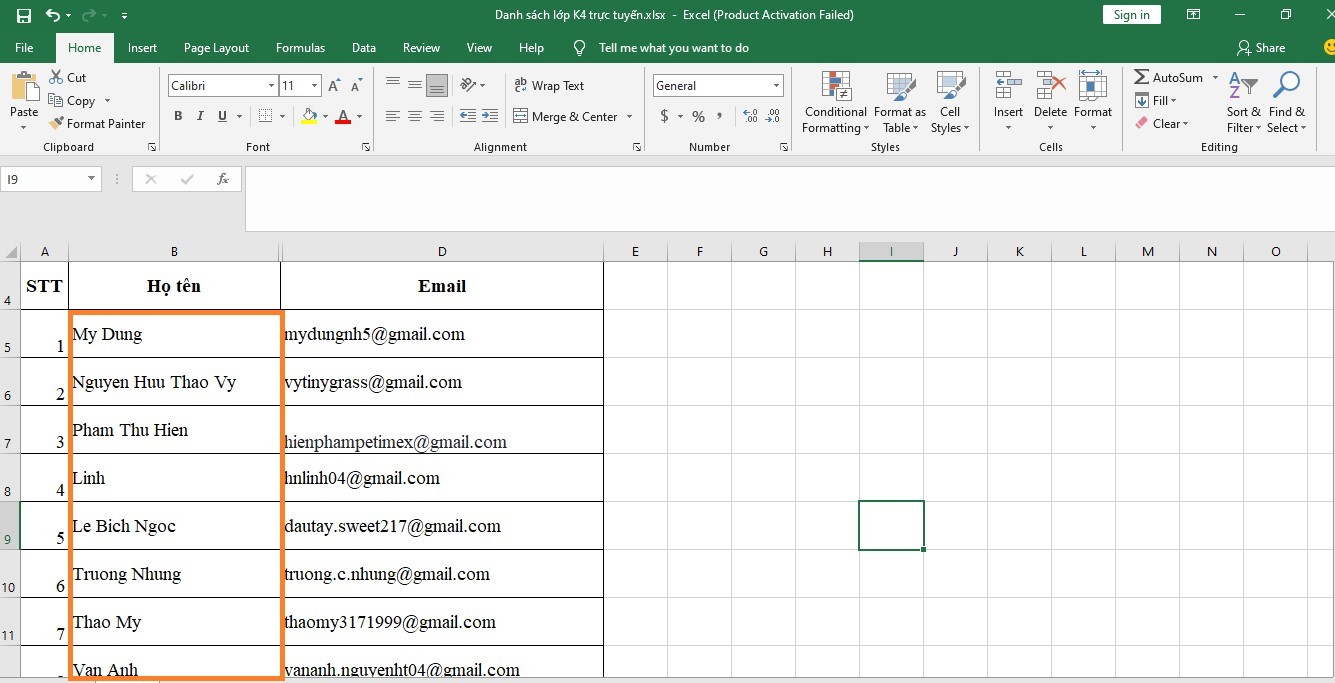
Trên đây là cách chuyển chữ có dấu thành không dấu để bạn đọc tham khảo. Chúc bạn thành công!
Các bạn theo dõi những bài chia sẻ của Chúng tôi để học được thêm những kỹ năng tin học văn phòng hữu ích nhé! học nghiệp vụ
 Các hàm cơ bản trong Excel thường được sử dụng nhất – Phần 1
Các hàm cơ bản trong Excel thường được sử dụng nhất – Phần 1 Cách khóa giá trị trong Excel đơn giản chỉ với 1 phím bấm
Cách khóa giá trị trong Excel đơn giản chỉ với 1 phím bấm ##### trong Excel là gì? Đang yên đang lành tự nhiên lại hiện ##### là cớ vì sao?
##### trong Excel là gì? Đang yên đang lành tự nhiên lại hiện ##### là cớ vì sao? 5 cách nhập ngày tháng nhanh trong Excel nhanh và chính xác
5 cách nhập ngày tháng nhanh trong Excel nhanh và chính xác Hàm liệt kê danh sách trong Excel ai cũng nên biết
Hàm liệt kê danh sách trong Excel ai cũng nên biết Cách tạo dòng kẻ chấm trong bảng Word 2010, 2016 hay 2003 chỉ với các thao tác đơn giản
Cách tạo dòng kẻ chấm trong bảng Word 2010, 2016 hay 2003 chỉ với các thao tác đơn giản Phần mềm quản lý kho hiệu quả và chuyên nghiệp
Phần mềm quản lý kho hiệu quả và chuyên nghiệp Cách xóa dòng trống trong excel chi tiết nhìn là làm được
Cách xóa dòng trống trong excel chi tiết nhìn là làm được Bật mí 2 cách đánh số trang trong excel nhanh, gọn, lẹ không thể không biết
Bật mí 2 cách đánh số trang trong excel nhanh, gọn, lẹ không thể không biết